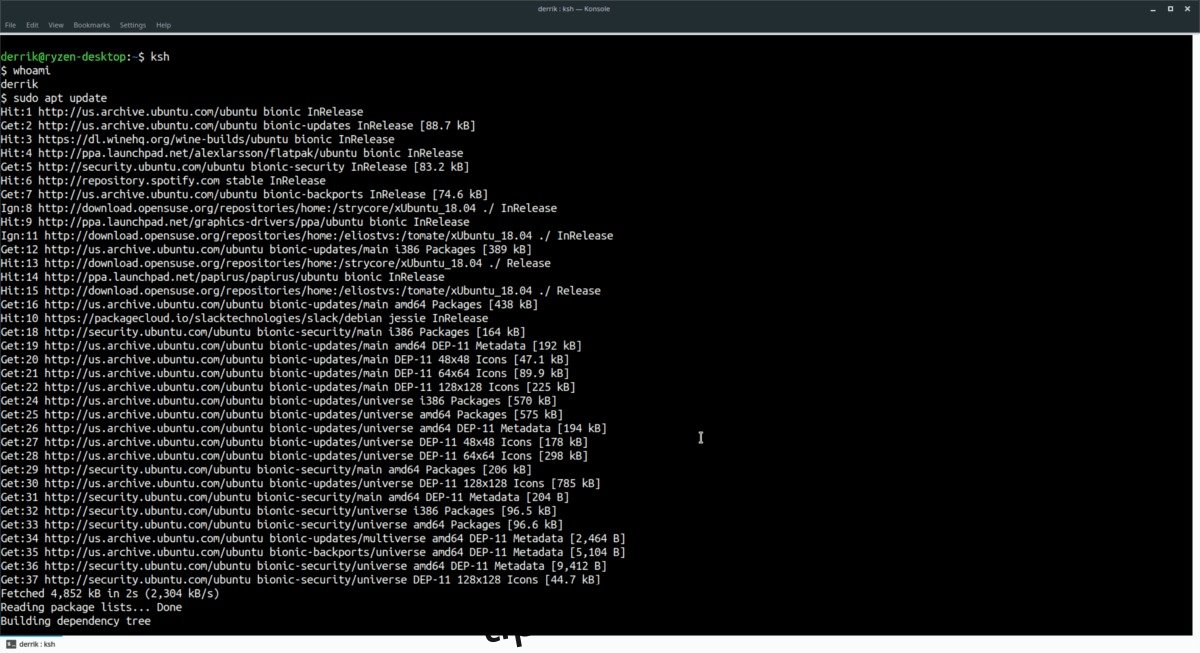Korn Shell este o alternativă populară la Bash Shell, care este folosită în mod obișnuit ca sistem implicit de linie de comandă pe Linux. Shell-ul este compatibil cu Bash și împrumută o mulțime de caracteristici utile găsite în C Shell. Korn se numește Ksh pe scurt și este foarte popular în comunitate. Cu puțin know-how, este ușor să-l faci să funcționeze ca shell implicit pe Linux! Urmați tutorialul nostru de mai jos și aflați cum!
Notă: pentru a utiliza Ksh pe Linux, trebuie să rulați Ubuntu, Debian, Arch Linux, Fedora sau OpenSUSE. Dacă nu, poate fi necesară construirea Ksh din codul sursă.
Cuprins
Instalați Ksh
Korn Shell este ușor disponibil pentru instalare pe toate distribuțiile Linux majore. În acest ghid, ne vom concentra pe versiunea MirBSD a Ksh pe Linux. Motivul pentru care vorbim despre această versiune de Ksh este că versiunea AT&T a Korn Shell nu se bucură de suport pe toate distribuțiile Linux (sisteme de operare precum Arch Linux și altele). Dacă trebuie să utilizați versiunea AT&T a Korn Shell, descărcați-l aici.
Pentru a instala alternativa Korn Shell la Bash pe Linux, deschideți o fereastră de terminal și urmați instrucțiunile care corespund sistemului dvs. de operare.
Ubuntu
sudo apt install mksh
Debian
sudo apt-get install mksh
Arch Linux
sudo pacman -S mksh
Fedora
sudo dnf install mksh
OpenSUSE
sudo zypper install mksh
Linux generic
Trebuie să obțineți versiunea MirBSD a Korn Shell pe computerul dvs. Linux? Dacă întâmpinați probleme în a-l găsi în managerul de pachete al sistemului de operare, va trebui să descărcați codul sursă al shell-ului și să îl compilați manual. Pentru informații cu privire la MirBSD Korn Shell, vaccesați pagina de descărcare a site-ului oficial.
Nu sunteți sigur cum să construiți codul sursă? Puteți găsi informații despre realizarea Ksh-ului MirBSD din sursă Aici.
Accesați Korn Shell
Știai că poți accesa Korn Shell pe computerul tău Linux fără a-l transforma în sistemul de comandă implicit? E adevarat! Prin rularea comenzii ksh într-o fereastră de terminal, este posibil să săriți instantaneu de la shell-ul implicit Bash.
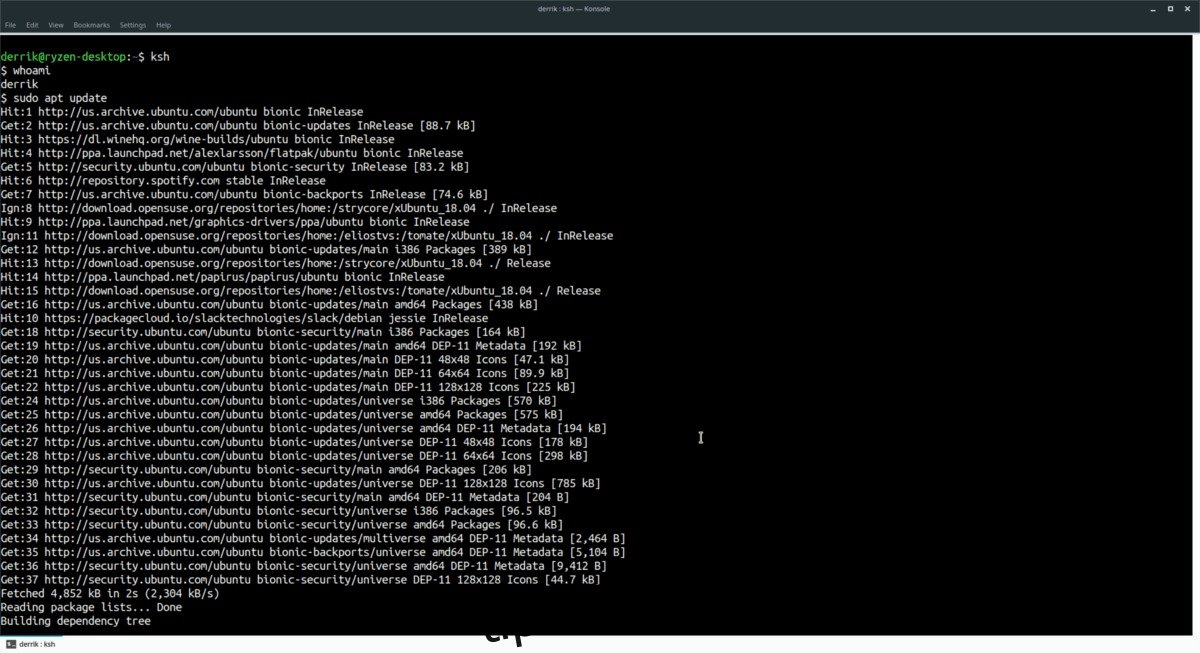
ksh
Doriți să utilizați Korn Shell de la MirBSD ca utilizator root? Iată cum! Mai întâi, accesați terminalul și accesați contul root. Cea mai bună modalitate de a accesa contul root (în acest caz) este să utilizați comanda su. Cu toate acestea, dacă nu puteți rula su, funcționează și sudo -s.
su -
sau
sudo -s
După ce v-ați conectat la utilizatorul root, este sigur să treceți de la Bash la Korn Shell. Rulați comanda run the ksh pentru a accesa shell-ul.
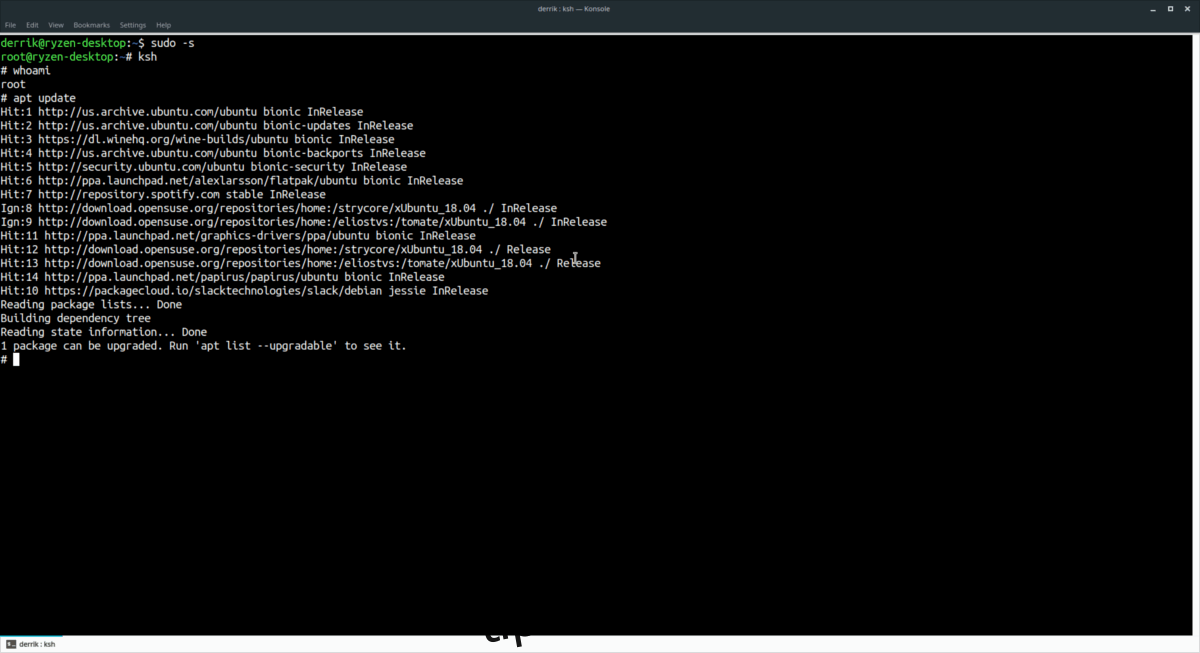
ksh
Listați shell-urile disponibile
Înainte de a fi posibil să setați Korn Shell ca sistem implicit de linie de comandă pe Linux, va trebui să aflați locația acestuia. Cel mai simplu mod de a determina locația exactă a binarului Korn Shell este să aruncați o privire la fișierul /etc/shells.
Pentru a vizualiza fișierul /etc/shells, deschideți o fereastră de terminal și utilizați comanda cat.
cat /etc/shells
Căutați prin rezultatul /etc/shells, găsiți locația Korn Shell și evidențiați-o. Alternativ, direcționați rezultatul într-un fișier text pentru acces ușor cu comanda de mai jos.
Notă: există multe intrări diferite pentru Korn Shell în fișierul shells. Ignorați toate intrările cu „static” în ele.
cat /etc/shells >> /home/username/Documents/location-of-ksh.txt
Alternativ, dacă doriți să transferați numai intrările Korn Shell către un fișier text, săriți peste comanda de mai sus și rulați-o pe aceasta:
cat /etc/shells | grep mksh >> /home/username/Documents/location-of-ksh.txt
Setați Korn Shell ca implicit
Doriți ca Korn Shell să se deschidă atunci când lansați un terminal în loc de Bash? Lansați o fereastră de linie de comandă pe desktopul Linux, apoi executați comanda chsh.
Notă: vă rugăm să înțelegeți că chsh este menit să schimbe shell-ul implicit de comandă pentru utilizatorul curent. Nu-l rulați ca root! Ai putea schimba accidental shell-ul rădăcină al PC-ului tău Linux!
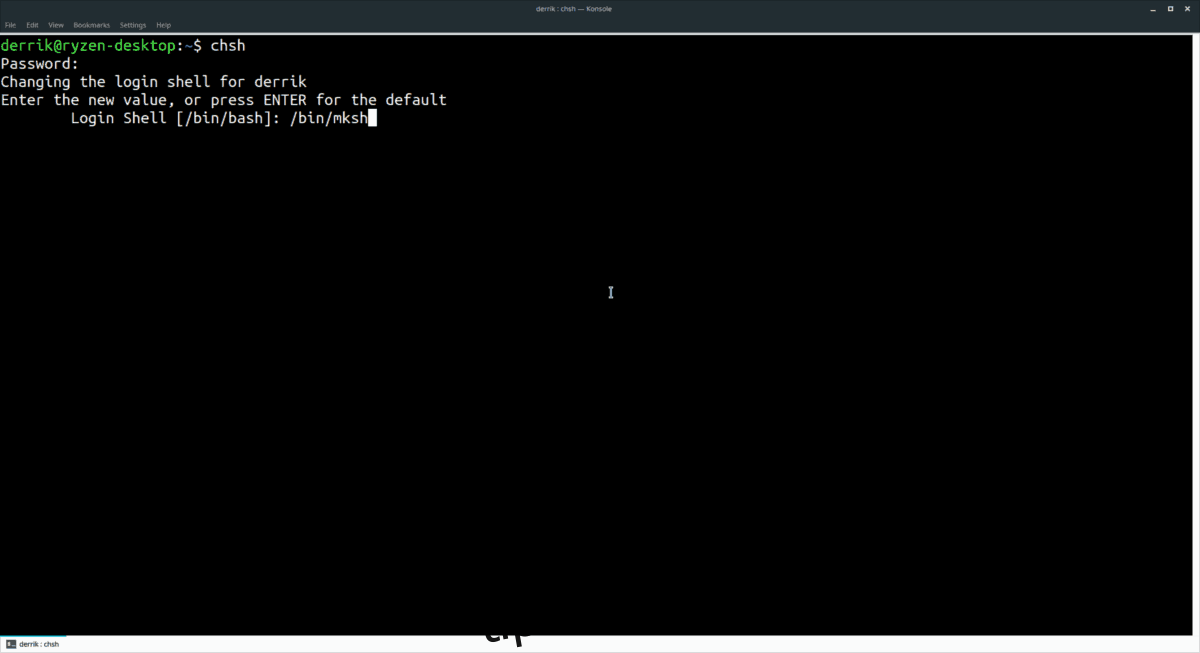
chsh
Rularea chsh va imprima o ieșire care spune „Introduceți noua valoare sau apăsați ENTER pentru valoarea implicită”. Aruncă o privire la fișierul text location-of-ksh.txt din editorul tău de text preferat și copiază locația Korn Shell în clipboard. De asemenea, puteți vizualiza fișierul text în terminal cu:
cat /home/username/Documents/location-of-ksh.txt
Odată ce locația Korn Shell este scrisă în fereastra de prompt chsh, apăsați tasta Enter de pe tastatură pentru a confirma alegerea. Apoi, introduceți parola utilizatorului pentru a aplica modificarea.
După ce rulați comanda chsh, închideți sesiunea terminalului și reporniți computerul Linux. Când termină repornirea, conectați-vă din nou și lansați un terminal. Korn Shell ar trebui să fie acum interfața implicită de linie de comandă.